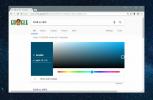Zaplanuj zadania do wykonania jeden po drugim
Kiedy wtedy to przenośna aplikacja, która monitoruje określone przez użytkownika programy i procesy w celu wykonania akcji po osiągnięciu określonego stanu. Jest to doskonałe narzędzie do automatyzacji zadań, dzięki czemu określony proces może być natychmiast zainicjowany, zatrzymany itp. W odpowiedzi na działania wykonywane przez inne procesy i aplikacje. Na przykład możesz ustawić odtwarzanie listy odtwarzania w VLC Player po zamknięciu uTorrent. Możesz też ustawić, aby uruchamiał inny proces, jeśli pierwszy (monitorowany) zostanie zamknięty. Powiedzmy, że możesz zaplanować wykonanie kopii zapasowej po zakończeniu określonej aplikacji lub procesu.
Aby rozpocząć, kliknij Kiedy to wydarzenie nastąpi opcja ustawienia parametrów inicjujących aplikację, proces lub ramy czasowe.

Otworzy się nowe okno, w którym możesz wybrać uruchomione zadanie lub proces jako punkt początkowy.

Po wybraniu aplikacji lub procesu wybierz zadanie do monitorowania, aby funkcja reakcyjna mogła zostać uruchomiona, kiedy określona aplikacja lub proces jest zamknięty, zminimalizowany, zmaksymalizowany, ukryty lub gdy ma tytuł, pozycję lub rozmiar zmienione.

Możesz również określić czas, datę i miesiąc jako parametr monitorowania. Ustawienia czasu można wybrać zgodnie z docelową datą i godziną lub czasem, który upłynął.

Przejdź do głównego interfejsu i wybierz Następnie opcja z głównego interfejsu. Otworzy się kolejne okno, w którym możesz określić reakcyjne zadanie do wybranego w oknie „Kiedy”. Może to obejmować wyświetlanie komunikatu (karta szybkiego podglądu), wykonanie zewnętrznego pliku (takiego jak aplikacji) lub zainicjowanie opcji sesji, takiej jak Wyloguj, Uruchom ponownie, Wyłącz, Wyłącz, Zawieś lub Hibernować.

Teraz wróć do głównego interfejsu i zaznacz pole wyboru Włącz, aby zaplanować zadania do wykonania. Na przykład:
- Po wybraniu Proces kończy się (np. Firefox.exe), wyświetl komunikat (np. Przeglądarka zamknięta).
- Po wybraniu aplikacji (np. Chrome) uruchom plik zewnętrzny (np. UTorrent.exe).
- Po osiągnięciu wybranego procesu, aplikacji lub ramy czasowej zamknij system Windows.
Podobnie możesz utworzyć wiele kombinacji zadań do wykonania zgodnie z wymaganymi kryteriami.

Kiedy wtedy działa w systemie Windows XP, Windows Vista i Windows 7.
Pobierz kiedy
Poszukiwanie
Najnowsze Posty
Jak wybrać kolor z obrazu w systemie Windows 10
Próbnik kolorów to narzędzie, za pomocą którego można znaleźć dokła...
Dodaj piktogramy i łącza w systemie Windows Kliknij menu kontekstowe
Twoje menu dostosowuje menu kontekstowe Eksploratora Windows, zapew...
TextCrawler: Wyszukiwanie, modyfikowanie i wyodrębnianie tekstu z wielu formatów plików
Niezależnie od tego, czy jesteś programistą, analitykiem danych, cz...